Les 6 meilleurs gestionnaires de podcast pour votre PC Windows
Added 2019-07-17
Les podcasts gagnent en popularité. Et pourquoi pas? Ils vous donnent de nouvelles idées, élargissent vos horizons de développement personnel et professionnel et vous permettent d’apprendre de nouvelles choses dans vos domaines d’intérêt.
Beaucoup de gens écoutent des podcasts sur leur mobile. Si vous utilisez un PC Windows et souhaitez écouter des podcasts, la meilleure option consiste à utiliser un client de bureau. Voici quelques-uns des meilleurs gestionnaires de podcast pour Windows 10 et tous les types d'audiophiles.
1. iTunes
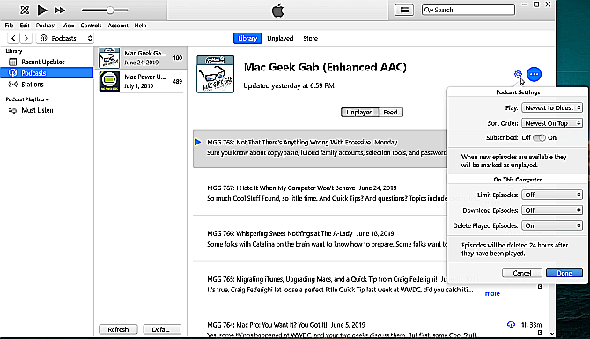
iTunes est un gestionnaire de podcast populaire pour Windows. L'iTunes Store propose une sélection extraordinaire de podcasts dans toutes les catégories, notamment les actualités, les sports, la philosophie, la technologie, etc. Son vaste catalogue et ses fonctionnalités intuitives de gestion de podcast rendent l'application inestimable.
Pour voir le catalogue de podcasts, choisissez Podcasts dans le sélecteur de média et cliquez sur le magasin dans la barre de navigation. Recherchez la page de podcast dans la boutique, puis cliquez sur le bouton. Souscrire bouton situé juste en dessous de l'icône.
iTunes vérifie périodiquement les mises à jour et vous avertit lorsque de nouveaux épisodes sont disponibles. Au fur et à mesure que vous commencez à écouter, vous trouverez de meilleures recommandations, de nouveaux podcasts, ou vous pourrez rechercher les meilleurs podcasts si vous le souhaitez.
Avantages
- Il existe une vaste collection de ressources d’enseignement et d’apprentissage. Vous pouvez vous abonner à des podcasts dans votre langue, écouter des cours de langue gratuitement, apprendre la grammaire et pratiquer pour IELTS ou TOEFL.
- iTunes vous offre de nombreuses options pour gérer et afficher les épisodes du podcast. Vous pouvez trier les épisodes, télécharger ou supprimer automatiquement les éléments lus, etc.
- Vous pouvez créer une station de podcast pour regrouper différents types de podcasts ou une station distincte pour les podcasts vidéo. Par défaut, iTunes inclut uniquement les épisodes les plus récents, mais vous pouvez le modifier.
Les inconvénients
- Si vous ne possédez aucun appareil iOS, utiliser iTunes uniquement pour les podcasts est excessif. Cela consomme trop de temps CPU et de RAM.
- L'option de liste de lecture intelligente pour iTunes choisit automatiquement les chansons en fonction de vos conditions et de votre déclenchement. Malheureusement, il n’est pas disponible pour les podcasts. Vous ne pouvez créer que des listes de lecture simples / personnalisées.
Télécharger : iTunes à partir de Site Web Apple ou Microsoft Store (Libre)
2. Podcast de Grover
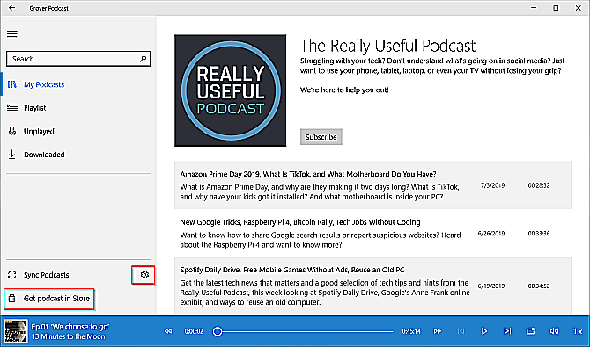
Grover Podcast est un lecteur de podcast complet pour Windows 10. L'application dispose d'un menu standard en affichage fractionné qui permet un accès rapide entre plusieurs options, notamment Mes podcasts, Playlist , Non joué , et Téléchargé .
Pour vous abonner, cliquez sur le + Feed et collez l'URL du flux de podcast valide. Ou cliquez sur le Obtenir un podcast en magasin bouton et accéder à une vaste bibliothèque en ligne. L'application utilise l'API iTunes comme moteur de recherche.
Aller à Réglages et basculer le Recherche en ligne pour activer cette fonctionnalité. Il inclut également un support de base pour les listes de lecture, qui vous permet d’organiser l’ordre dans lequel vous souhaitez lire vos podcasts.
Avantages
- Si vous vous abonnez à un podcast premium, vérifiez + Feed & gt; Nécessite une authentification de l'utilisateur et entrez le nom d'utilisateur et le mot de passe.
- Vous pouvez importer ou exporter en masse des flux de podcast via OPML. Aller vers Réglages et cliquez Importer un fichier OPML .
- L'application vous permet de choisir un dossier personnalisé pour enregistrer des épisodes. Vous pouvez télécharger automatiquement de nouveaux épisodes et supprimer ceux que vous avez visionnés.
- Il y a aussi un bouton de vitesse et Cast to device fonctionnalité. Vous pouvez le diffuser sur Roku ou Xbox One.
Les inconvénients
- Le podcast Grover prend en charge les thèmes clairs et sombres. Malheureusement, le thème sombre n'est pas optimisé. Il est difficile de voir le numéro de l'épisode.
- Le contrôle de lecture bleu est à peine visible dans le thème de la lumière. Vous devez acheter la version Pro pour obtenir plus d'options.
Télécharger : Podcast de Grover (Gratuit) | Grover Pro (3 $)
3. CPod
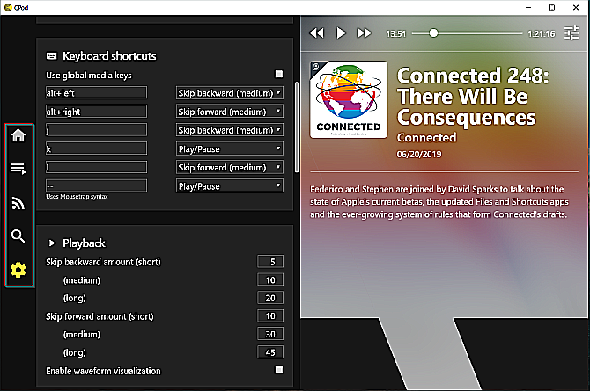 CPod est un gestionnaire de podcast open source pour Windows PC. L'application dispose de deux grands panneaux pour afficher le contenu du podcast et les commandes de lecture. Une petite barre sur le côté gauche de l'écran vous donne accès à plusieurs options.
CPod est un gestionnaire de podcast open source pour Windows PC. L'application dispose de deux grands panneaux pour afficher le contenu du podcast et les commandes de lecture. Une petite barre sur le côté gauche de l'écran vous donne accès à plusieurs options.
Clique le Explorer et tapez le nom du podcast dans la barre de recherche. CPod utilise l'API iTunes pour rechercher sa base de données. Puis cliquez sur le + S'abonner bouton pour vous abonner. le Abonnements L'onglet affiche tous les podcasts auxquels vous vous êtes abonné.
le Accueil onglet affiche une liste chronologique de tous les éléments. À partir de là, vous pouvez télécharger l'épisode, les mettre en file d'attente ou les marquer comme joués.
Avantages
- Cpod supporte les raccourcis clavier pour contrôler la lecture. Vous pouvez le personnaliser selon vos besoins.
- Vous pouvez importer ou exporter en vrac des flux de podcast au format OPML. Aller au Réglages section et faites défiler pour voir cette option.
- Cpod supporte gpodder.net. Si vous utilisez ce service Web sur d'autres ordinateurs, vos actions de podcast et d'épisode sont synchronisées avec toutes les machines.
- Vous pouvez trier les abonnements en fonction de la durée, de la date, du statut du téléchargement et de la progression de la lecture.
Les inconvénients
- CPod est une application Electron. L'utilisation du processeur lors de l'écoute est assez élevée. Mais le développeur publie des mises à jour périodiques.
- Si vous utilisez des écouteurs Bluetooth et si vous minimisez l'application, vous entendrez peut-être des craquements.
Télécharger : CPod (Libre)
4. MusicBee
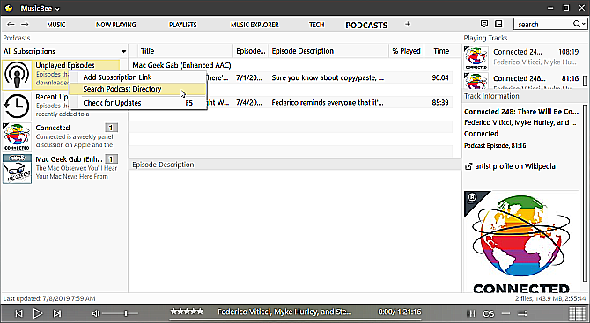
MusicBee est à la fois un gestionnaire de musique et un lecteur de podcast pour Windows 10. Au lancement, l’interface a l’air un peu lourde en texte, mais elle est configurable. Il y a beaucoup de peaux pour changer son apparence. Par défaut, le panneau de gauche inclut la liste des podcasts auxquels vous vous êtes abonné, tandis que la vue principale est constituée d'épisodes.
Pour vous abonner, cliquez avec le bouton droit sur le Épisodes non lus option et choisissez Ajouter un lien d'abonnement . Dans la boîte de dialogue qui s’ouvre, collez l’URL du flux et les informations d’authentification éventuelles.
Ou, si vous choisissez Rechercher dans le répertoire podcast , vous pouvez rechercher directement dans iTunes Store, des podcasts numériques et des podcasts NPR. Cliquez sur le nom de l'épisode dans votre panneau principal et commencez à jouer.
Avantages
- Vous pouvez importer directement le fichier OPML à partir d'autres applications de podcast. Choisir Configurer la disposition & gt; Panneau principal & gt; Import / Export .
- Vous pouvez déplacer les panneaux et basculer vers la vue compacte, le mode cinéma ou le mini-lecteur. Accédez au Vue menu et choisissez votre style préféré.
- Il vous permet également de personnaliser la structure des dossiers et le modèle de dénomination des podcasts. Se diriger vers Préférences & gt; Bibliothèque et utilisez le bouton réorganiser pour appliquer les modifications aux podcasts déjà téléchargés.
- Vous pouvez télécharger automatiquement de nouveaux éléments, nettoyer les épisodes lus et créer des listes de lecture personnalisées pour les épisodes de podcast.
Les inconvénients
- De nombreuses options liées au podcast ne sont pas découvrables en premier lieu. Vous le trouverez dispersé partout. En outre, l'emplacement des éléments de menu n'est pas évident.
- Il n'y a pas d'option de tri disponible et ne prend pas en charge la vitesse variable lors de la lecture d'un épisode.
Télécharger : MusicBee de Microsoft Store | Site Internet (Libre)
5. VLC Media Player
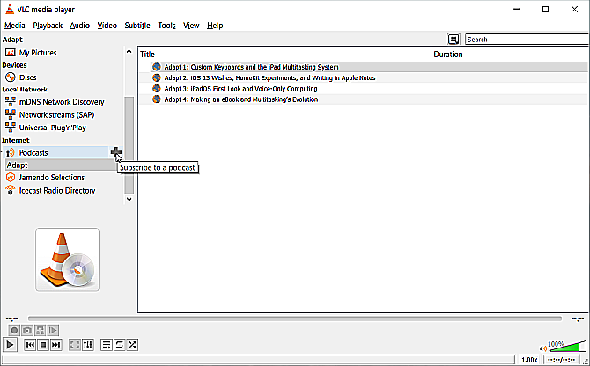
Dans le panneau de gauche, faites défiler jusqu'à Internet & gt; Podcasts . Clique sur le Plus (+) bouton pour ouvrir un nouveau Souscrire boîte. Entrez l'URL du flux de votre podcast et cliquez sur D'accord . Attendez quelques instants pour récupérer la liste des épisodes. Pour vous désabonner, cliquez sur le bouton Moins (-) signer à côté du titre du podcast.
Avantages
- Si vous utilisez déjà VLC pour toutes les activités liées aux supports, il est judicieux d’utiliser la fonction podcast.
- Vous pouvez télécharger l'épisode pour le jouer hors ligne. Cliquez avec le bouton droit sur l'élément et choisissez sauvegarder . Dans la boîte de dialogue qui s’ouvre, sélectionnez Dump des entrées brutes .
Les inconvénients
- VLC n’est pas l’option la plus conviviale pour écouter des podcasts. Il n’existe pas de fonction de recherche intégrée et ne télécharge pas automatiquement les nouveaux épisodes.
- Il diffuse simplement l'épisode lorsque vous commencez à les lire. Dans certains cas, VLC ne vous montre pas l’illustration de podcasts.
Télécharger : VLC Media Player (Libre)
6. gPodder
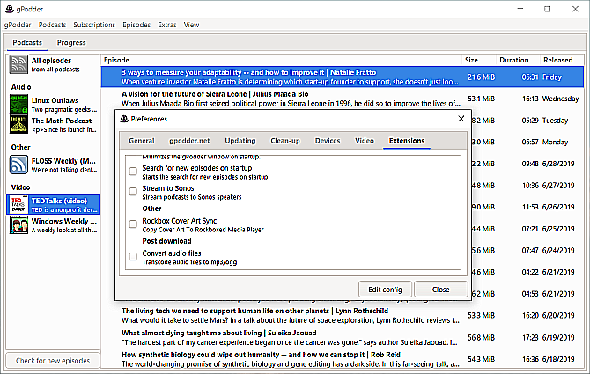
gPodder est un client de podcast simple et open source pour Windows 10. Grâce à cette application, vous pouvez lire des fichiers audio et vidéo à partir de RSS, YouTube, SoundCloud et Vimeo. Le panneau de gauche comprend les flux audio et vidéo. Et la vue principale affiche un résumé, la taille du fichier et la date de publication de l'épisode.
Pour vous abonner, accédez au Abonnements onglet et collez l'URL de votre flux. Vous pouvez également importer un fichier OPML depuis d’autres applications de podcast ou cliquer sur Découvrez de nouveaux podcasts . gPodder utilise sa propre base de données et son propre moteur de recherche. Cliquez avec le bouton droit sur un élément à diffuser ou à télécharger pour le jouer hors connexion.
Avantages
- Si vous possédez plusieurs PC, alors gPodder.net maintient vos abonnements et la progression de la lecture synchronisés.
- L'application prend également en charge les flux protégés par mot de passe. Dans le panneau de gauche, cliquez avec le bouton droit sur le nom du podcast et choisissez Paramètres de podcast . Sous le Avancée onglet, entrez vos informations d'identification.
- Vous pouvez télécharger automatiquement de nouveaux podcasts ou nettoyer des épisodes lus. Aller à Préférences & gt; Mise à jour configurer des actions.
- Si vous possédez un périphérique multimédia portable (sauf l'iPod), vous pouvez choisir un point de montage et synchroniser les fichiers multimédia sans effort.
- Les extensions gPodder vous fournissent des options utiles. Vérifier la Intégration de bureau pour afficher la progression du téléchargement dans la barre des tâches. Vous pouvez également diffuser des podcasts aux haut-parleurs Sonos.
Les inconvénients
- Le catalogue gPodder n'a pas la variété des émissions lorsque vous le comparez avec iTunes.
- L'application a beaucoup d'options. Si vous commencez, consacrez une heure distincte à la configuration de cette application.
Télécharger : gPodder (Libre)
Plus de joueurs de podcast à vérifier
En fin de compte, votre décision d'écouter des podcasts vous aidera à choisir le gestionnaire de podcast. De nombreuses personnes préfèrent iTunes pour son intégration avec le périphérique iOS et la base de données riche. Certaines personnes peuvent aimer VLC pour son approche minimale et légère des podcasts.





